機械革命X8Ti Plus筆記本怎么安裝win7系統 安裝win7系統操作方法分享
機械革命深海泰坦X8Ti Plus是一款非常出色的電競級別游戲本,這款產品大膽的在17.3英寸產品上采用窄邊框設計,做到了相當于15.6英寸游戲本大小,在便攜性、空間占用方面更加出色;同時機械革命深海泰坦X8Ti Plus的性能簡直狂暴,基本是將i7-8750H和GTX1060的性能發揮到了極致。那么這款筆記本如何一鍵u盤安裝win7系統?下面跟小編一起來看看吧。

1、首先將u盤制作成u盤啟動盤,接著前往相關網站下載win7系統存到u盤啟動盤,重啟電腦等待出現開機畫面按下啟動快捷鍵,選擇u盤啟動進入到大白菜主菜單,選取【02】大白菜win8 pe標 準版(新機器)選項,按下回車鍵確認,如下圖所示:

2、在pe裝機工具中選擇win7鏡像放在c盤中,點擊確定,如下圖所示:.
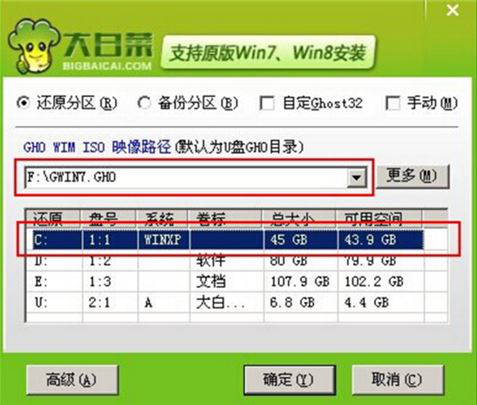
3、此時在彈出的提示窗口直接點擊確定按鈕,如下圖所示:
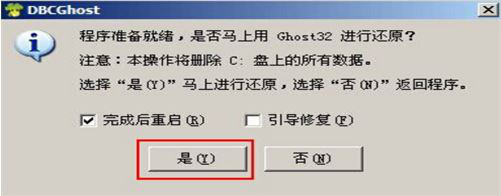
4、隨后安裝工具開始工作,我們需要耐心等待幾分鐘, 如下圖所示:
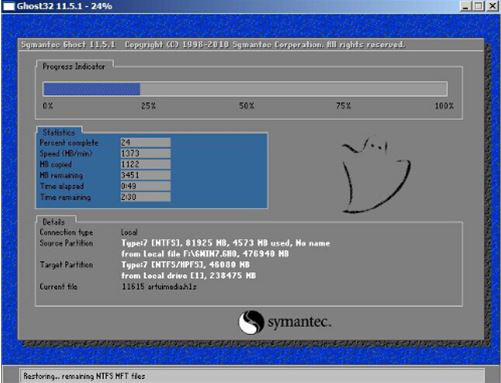
5、完成后,彈跳出的提示框會提示是否立即重啟,這個時候我們直接點擊立即重啟就即可。
.
機械革命相關攻略推薦:
機械革命Z2Air筆記本用大白菜U盤怎樣安裝win10系統?安裝win10系統步驟說明
機械革命Z2Air用大白菜U盤如何安裝win7系統?安裝win7系統步驟介紹
6、此時就可以拔除u盤了,重啟系統開始進行安裝,我們無需進行操作,等待安裝完成即可。
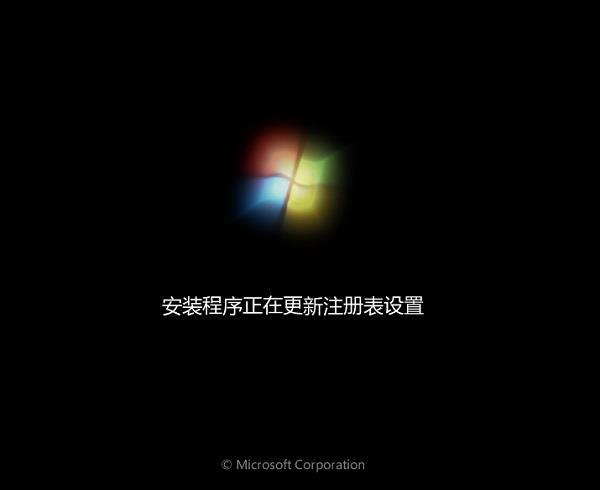
以上就是機械革命深海泰坦X8Ti Plus如何一鍵u盤安裝win7系統操作方法,如果機械革命深海泰坦X8Ti Plus的用戶想要安裝win7系統,可以根據上述操作步驟進行安裝。
相關文章:
1. CentOS安裝銳速serverspeeder教程2. CentOS7上如何安裝Kafka?CentOS7上安裝Kafka教程3. Win7意外刪除的文件如何恢復?Win7意外刪除的文件恢復方法4. Win7升級Win10啟動不了怎么解決?Win7升級Win10啟動不了解決方法5. Win11任務欄卡死怎么解決 Win11任務欄卡死的解決方法6. 微軟 Win11 首個 Canary 預覽版 25314 推送 附更新內容和升級方法7. 微軟將為Win11任務欄帶回拖放功能 能調整任務欄大小8. Solaris中對tar.z進行安裝卸載詳解9. Win11筆記本電腦WiFi無法打開怎么辦?Win11 WiFi功能消失怎么辦?10. Win11右鍵菜單怎么變回去 Win11右鍵怎么改回原來的

 網公網安備
網公網安備